жӮЁеҘҪпјҢзҷ»еҪ•еҗҺжүҚиғҪдёӢи®ўеҚ•е“ҰпјҒ
иҝҷжңҹеҶ…е®№еҪ“дёӯе°Ҹзј–е°Ҷдјҡз»ҷеӨ§е®¶еёҰжқҘжңүе…іеҰӮдҪ•еҲ¶дҪңwpsиЎЁж јзӣ®еҪ•еҸҠи¶…й“ҫжҺҘпјҢж–Үз« еҶ…е®№дё°еҜҢдё”д»Ҙдё“дёҡзҡ„и§’еәҰдёәеӨ§е®¶еҲҶжһҗе’ҢеҸҷиҝ°пјҢйҳ…иҜ»е®ҢиҝҷзҜҮж–Үз« еёҢжңӣеӨ§е®¶еҸҜд»ҘжңүжүҖ收иҺ·гҖӮ
wpsиЎЁж јеҲ¶дҪңзӣ®еҪ•еҸҠи¶…й“ҫжҺҘзҡ„ж–№жі•пјҡйҰ–е…ҲзӮ№еҮ»е…¶дёӯдёҖдёӘе·ҘдҪңиЎЁеҗҚз§°пјҢзӮ№еҮ»йј ж ҮеҸій”®пјҢйҖүжӢ©гҖҗеҲӣе»әиЎЁж јзӣ®еҪ•гҖ‘пјӣ然еҗҺйҖүжӢ©гҖҗдҝқеӯҳеҲ°ж–°е»әе·ҘдҪңиЎЁгҖ‘еҸҠгҖҗзЎ®е®ҡгҖ‘пјҢ并жӣҙж”№еј•з”ЁдҪҚзҪ®пјӣжңҖеҗҺйҖүжӢ©гҖҗзј–иҫ‘и¶…й“ҫжҺҘгҖ‘пјҢзӮ№еҮ»гҖҗзЎ®е®ҡгҖ‘еҚіеҸҜгҖӮ
wpsиЎЁж јеҲ¶дҪңзӣ®еҪ•еҸҠи¶…й“ҫжҺҘзҡ„ж–№жі•пјҡ
1гҖҒзӮ№еҮ»е…¶дёӯдёҖдёӘе·ҘдҪңиЎЁеҗҚз§°вҶ’зӮ№еҮ»йј ж ҮеҸій”®вҶ’йҖүжӢ©гҖҗеҲӣе»әиЎЁж јзӣ®еҪ•гҖ‘пјӣ
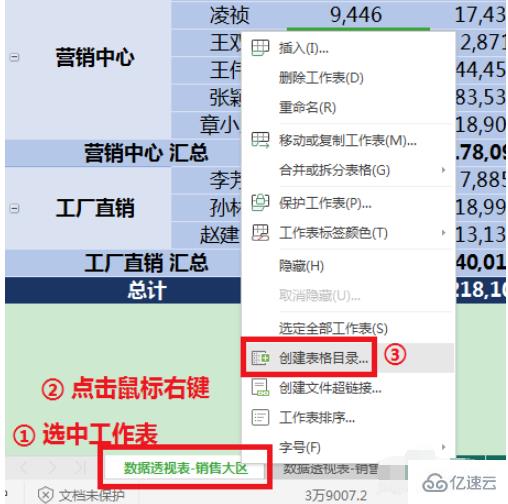
2гҖҒйҖүжӢ©гҖҗдҝқеӯҳеҲ°ж–°е»әе·ҘдҪңиЎЁгҖ‘вҶ’зӮ№еҮ»гҖҗзЎ®е®ҡгҖ‘еҚіеҸҜе®ҢжҲҗеҲӣе»әпјӣ
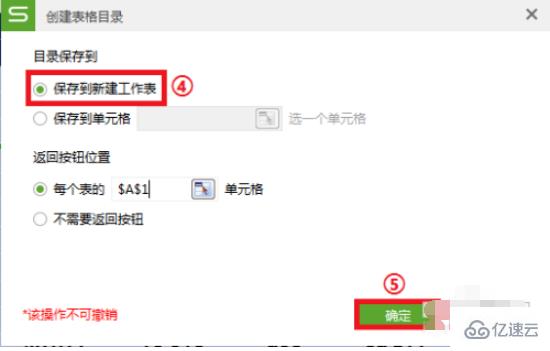
3гҖҒеҸҜд»ҘзңӢеҲ°еңЁж–°е·ҘдҪңиЎЁSheet1дёӯеҲӣе»әдәҶи¶…й“ҫжҺҘзӣ®еҪ•пјҢзӮ№еҮ»зӣёеә”зҡ„иЎЁж јеҗҚз§°пјҢе°ұдјҡеҸ‘з”ҹи·іиҪ¬пјҢзӮ№еҮ»иҝ”еӣһе°ұеҸҜд»Ҙиҝ”еӣһзӣ®еҪ•пјӣ
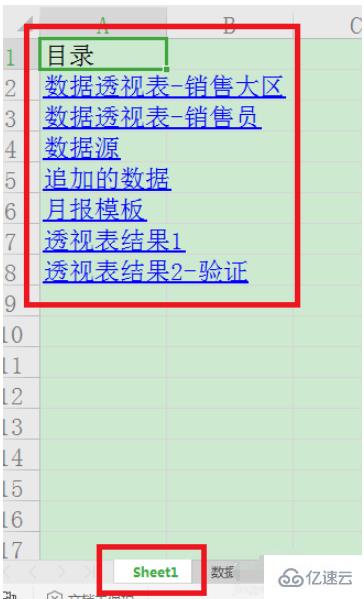
4гҖҒжіЁж„ҸпјҡеҰӮжһңжӣҙж”№дәҶе·ҘдҪңиЎЁзҡ„еҗҚз§°дјҡеҜјиҮҙеј•з”ЁеӨұж•ҲпјҢжҜ”еҰӮпјҢе°ҶвҖңж•°жҚ®жәҗвҖқж”№дёәвҖңж•°жҚ®жәҗиЎЁвҖқпјҢеҶҚзӮ№еҮ»и¶…й“ҫжҺҘйҮҢзҡ„вҖңж•°жҚ®жәҗвҖқпјҢеҲҷдјҡжңүжҸҗзӨәзӘ—еҸЈеј№еҮәпјҢеҰӮеӣҫпјӣ
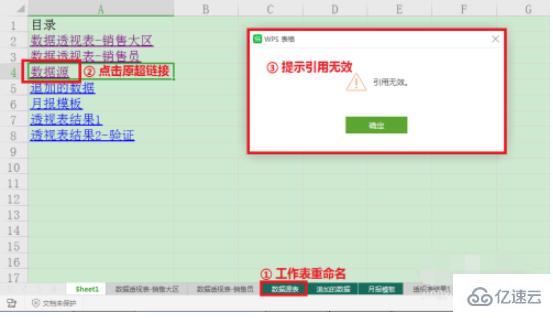
5гҖҒжӯӨж—¶пјҢжҲ‘们еҸӘиҰҒжӣҙж”№дёӢеј•з”ЁдҪҚзҪ®е°ұеҸҜд»ҘдәҶпјӣ

6гҖҒйҖүдёӯе·ҘдҪңиЎЁйҮҚе‘ҪеҗҚеүҚзҡ„и¶…й“ҫжҺҘвҶ’зӮ№еҮ»йј ж ҮеҸій”®вҶ’йҖүжӢ©гҖҗзј–иҫ‘и¶…й“ҫжҺҘгҖ‘пјӣ
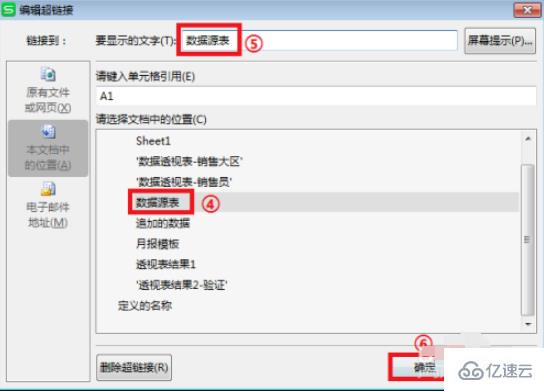
7гҖҒйҖүжӢ©еј•з”ЁдҪҚзҪ®гҖҗж•°жҚ®жәҗиЎЁгҖ‘вҶ’жҳҫзӨәж–Үеӯ—еҸҜд»Ҙдҝ®ж”№пјҢд№ҹеҸҜд»ҘдёҚдҝ®ж”№вҶ’зӮ№еҮ»гҖҗзЎ®е®ҡгҖ‘еҚіеҸҜгҖӮ

дёҠиҝ°е°ұжҳҜе°Ҹзј–дёәеӨ§е®¶еҲҶдә«зҡ„еҰӮдҪ•еҲ¶дҪңwpsиЎЁж јзӣ®еҪ•еҸҠи¶…й“ҫжҺҘдәҶпјҢеҰӮжһңеҲҡеҘҪжңүзұ»дјјзҡ„з–‘жғ‘пјҢдёҚеҰЁеҸӮз…§дёҠиҝ°еҲҶжһҗиҝӣиЎҢзҗҶи§ЈгҖӮеҰӮжһңжғізҹҘйҒ“жӣҙеӨҡзӣёе…ізҹҘиҜҶпјҢж¬ўиҝҺе…іжіЁдәҝйҖҹдә‘иЎҢдёҡиө„и®Ҝйў‘йҒ“гҖӮ
е…ҚиҙЈеЈ°жҳҺпјҡжң¬з«ҷеҸ‘еёғзҡ„еҶ…е®№пјҲеӣҫзүҮгҖҒи§Ҷйў‘е’Ңж–Үеӯ—пјүд»ҘеҺҹеҲӣгҖҒиҪ¬иҪҪе’ҢеҲҶдә«дёәдё»пјҢж–Үз« и§ӮзӮ№дёҚд»ЈиЎЁжң¬зҪ‘з«ҷз«ӢеңәпјҢеҰӮжһңж¶үеҸҠдҫөжқғиҜ·иҒ”зі»з«ҷй•ҝйӮ®з®ұпјҡis@yisu.comиҝӣиЎҢдёҫжҠҘпјҢ并жҸҗдҫӣзӣёе…іиҜҒжҚ®пјҢдёҖз»ҸжҹҘе®һпјҢе°Ҷз«ӢеҲ»еҲ йҷӨж¶үе«ҢдҫөжқғеҶ…е®№гҖӮ
жӮЁеҘҪпјҢзҷ»еҪ•еҗҺжүҚиғҪдёӢи®ўеҚ•е“ҰпјҒ